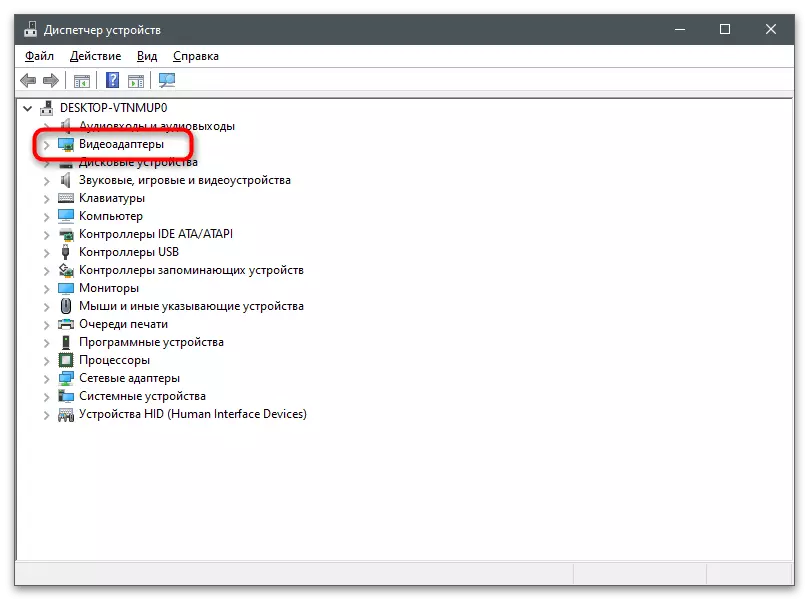Kawżi tan-nuqqas ta 'tab "Display" fil-Panel tal-Kontroll Nvidia
L-ewwelnett, għandek bżonn tittratta għaliex l-għażliet kollha disponibbli huma murija fuq xi kompjuters fil-Panel tal-Kontroll Nvidia, u m'hemm l-ebda tabs "wiri" u "3D" fuq oħrajn. Fil-screenshot li jmiss, tara wirja sħiħa tal-kompiti kollha fuq il-ħġieġa tax-xellug.

F'ħafna każijiet, grafika integrata huma wkoll preżenti fuq laptops. Il-programm responsabbli għall-ipproċessar, u jassumi r-rwol tal-konfigurazzjoni tal-parametri tal-wiri, u tista 'tbiddilhom permezz ta' menu grafiku billi ċċempel il-Panel tal-Kontroll tal-Grafika Intel jew AMD HD.
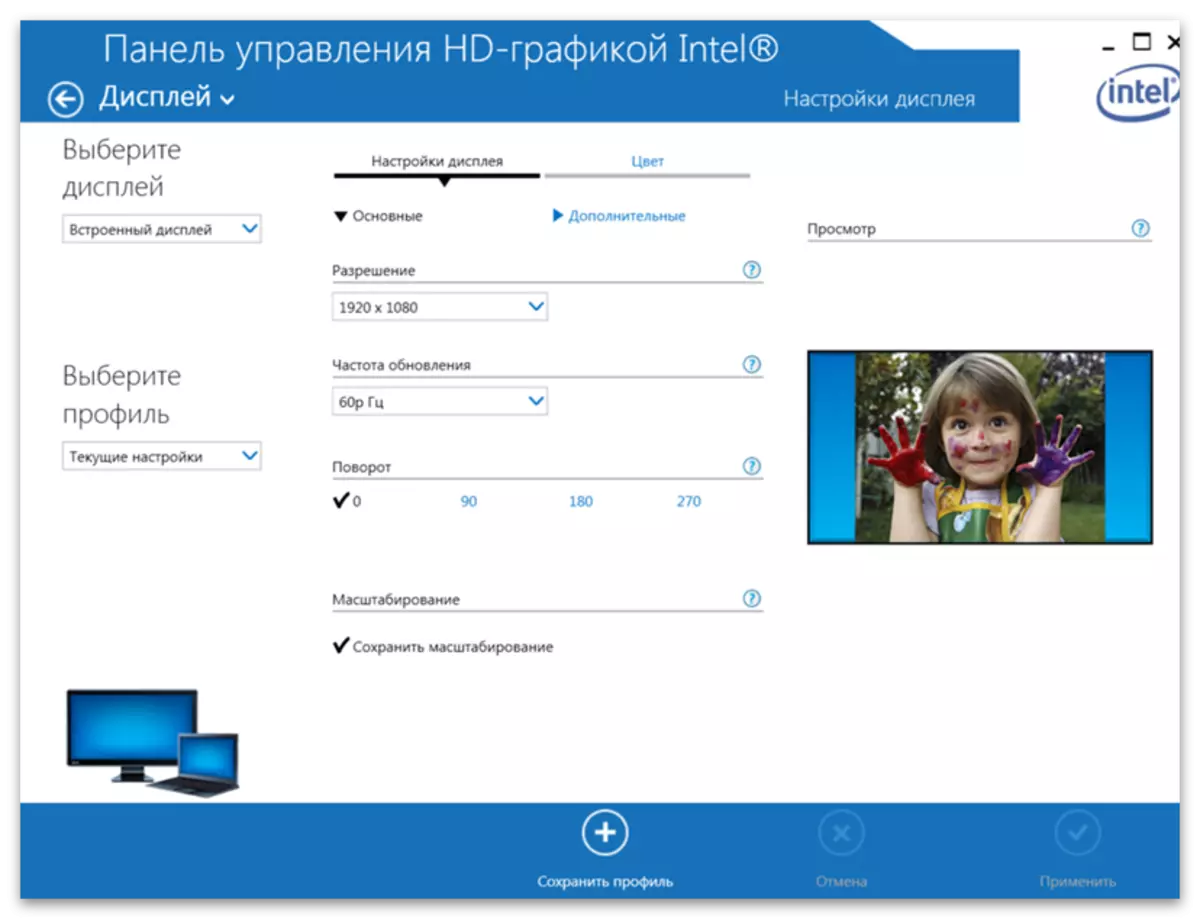
Għal din ir-raġuni, il-programm minn Nvidia qal lit-tabs mhumiex miżjuda u mhux disponibbli għall-editjar. Minn dan nistgħu nikkonkludu li l-problema ħafna drabi tidher fis-sidien tal-laptop, iżda jiġri fuq kompjuters stazzjonarji. Sussegwentement, aħna nippreżentaw il-modi kollha possibbli biex insolvu din il-problema, u għandek tibda mill-ewwel, jekk meħtieġ, li tiċċaqlaq għal dan li ġej.
Metodu 1: Switching Grafika fil-BIOS
Jekk tħoss laptop jew kompjuter biex tuża diskreta bħala l-grafika prinċipali, il-parametri se jerġgħu jiġu ssettjati u l-probabbiltà tidher li t-tabs tax-xellug li qabel kienu jintwerew fil-pannell tal-kontroll. Madankollu, huwa possibbli li titwettaq tali bidla biss jekk il-parametru korrispondenti jkun preżenti fil-BIOS jew fl-UEFI. Aqra dwar it-tfittxija u l-konfigurazzjoni tagħha fl-artiklu dwar il-link hawn taħt.
Aqra iktar: ixgħel il-kard tal-video diskreti

Metodu 2: L-installazzjoni tas-sewwieq mis-sit uffiċjali
Dan u l-metodi li ġejjin huma direttament relatati mal-installazzjoni u s-sostituzzjoni tas-sewwieq tal-kard tal-video. Hemm il-possibbiltà li matul il-prestazzjoni tal-azzjonijiet, se jidher skrin iswed fil-reboot li jmiss tal-kompjuter. F'dan il-każ, trid tuża l-istruzzjonijiet mill-materjal li ġej, it-tneħħija tas-sewwieq installat qabel u l-installazzjoni korretta minflok.
Aqra iktar: Is-soluzzjoni tal-problemi bil-miġja ta 'l-iskrin iswed wara l-installazzjoni tas-sewwieqa
Din ir-rakkomandazzjoni hija li tħassar is-sewwieq attwali, li jista 'jiżdied awtomatikament meta tibda l-ewwel is-sistema operattiva, u l-installazzjoni tal-laptop hija rakkomandata mill-websajt uffiċjali. Aħna se tanalizza l-manwal fuq l-eżempju tal-laptop Lenovo, u għandek bżonn biss li tiffoka fuq kull pass u tfittxija għat-taqsimiet rilevanti fuq il-websajt tal-manifattur tal-mudell mixtri (jew tista 'tikteb isimha fit-tfittxija fuq il-websajt tagħna u Sib l-istruzzjonijiet dettaljati għall-installazzjoni tas-sewwieqa).
- Biex tibda, għandek teħles mis-sewwieq ta 'Nvidia diġà installat, għax ma tiġix sostitwita meta tniżżel verżjoni oħra (jekk biss mhix dwar aktar ġodda). Ikklikkja fuq il-lemin fuq il- "Start" u mill-menu tal-kuntest, agħżel "Apparat Manager".
- Espandi t-taqsima "Video Adapter", fejn jintwerew l-apparati kollha tal-grafika konnessa.
- Agħżel kard tal-video diskreti (li ma titħawwadx ma 'proċessur grafiku fil-proċessur), ikklikkja fuqha PCM u kklikkja fuq "Ħassar l-apparat".
Mat-tlestija, il-programm installatur se pront tibgħat kompjuter lil reboot, li biha għandek bżonn biex jaqblu, meta tibda s-sessjoni li jmiss, tmexxi l-pannell tal-kontroll NVIDIA u ċċekkja għal tabs nieqsa qabel.
Metodu 3: Niżżel is-sewwieqa minn Nvidia
Il-verżjoni li ġejja tas-sewwieq installata hija t-tniżżil tal-kit tas-softwer mill-websajt uffiċjali ta 'Nvidia. Allura tista 'tikseb l-aħħar verżjoni tal-applikazzjoni tal-grafika li ssegwi l-istatus tal-komponenti u tipprovdi aċċess għas-settings.
- Irreferi għall-ewwel passi ta 'struzzjonijiet mill-mod preċedenti biex jitneħħew is-sewwieq tal-adapter tal-grafika attwali, segwit mill-link hawn fuq u fuq il-paġna tat-tniżżil imla l-oqsma skond il-mudell installat fil-kompjuter tal-kard tal-video.
Aqra iktar: Definizzjoni tal-mudell tal-kard tal-video fuq laptop
- Jekk jogħġbok innota li l-mudelli mobbli huma li hemm dawk li huma installati fil-laptop - fit-titlu tagħhom l-ittra M u l-iskrizzjoni fil-parentesi tan-notebooks.
- Wara li timla l-mejda ikklikkja fuq "Fittex".
- Itella 's-sewwieq misjub billi tikklikkja fuq il-buttuna xierqa.
- Mexxi l-fajl eżekutibbli riċevut u stabbilixxa s-softwer għas-sistema operattiva, wara li terġa 'tibda.
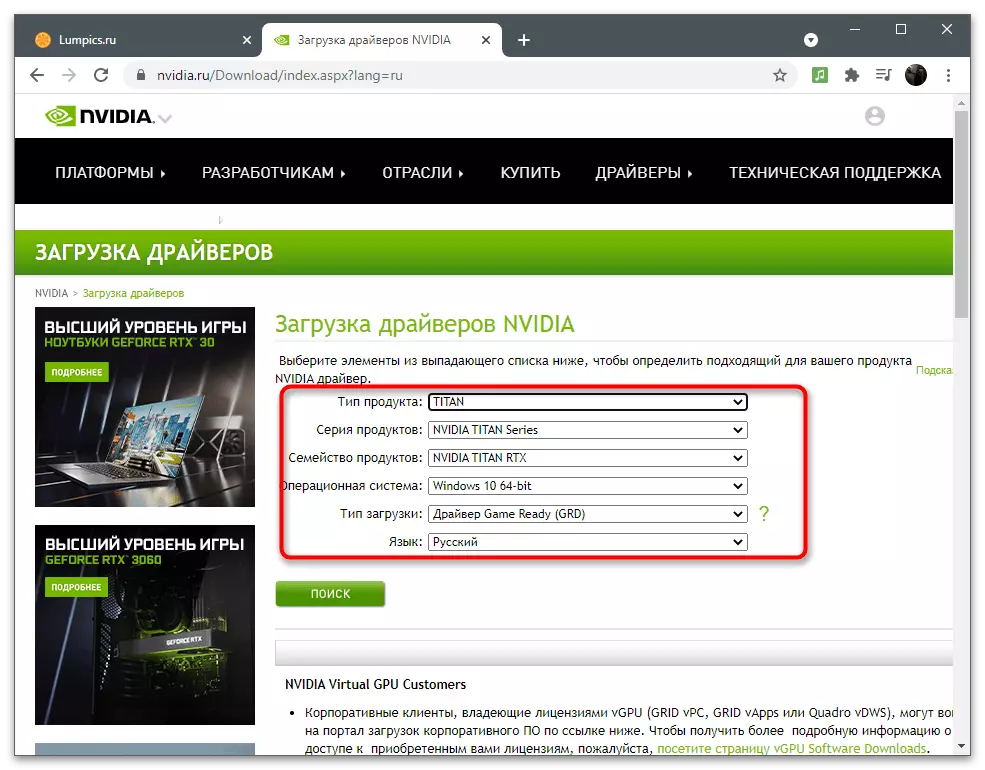


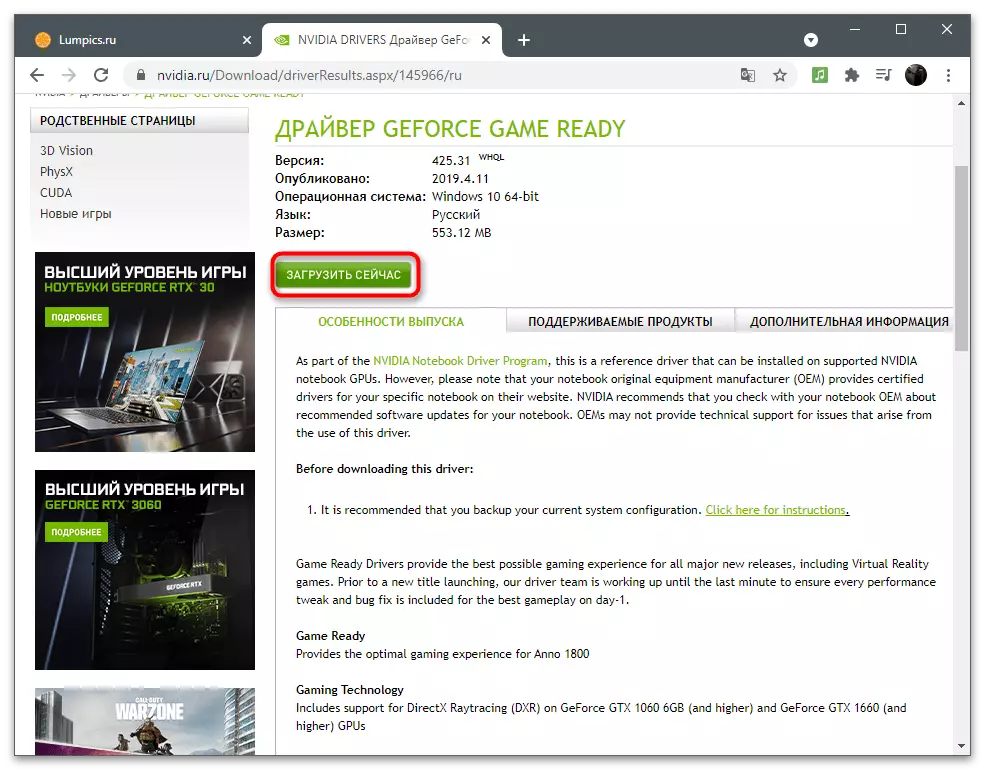
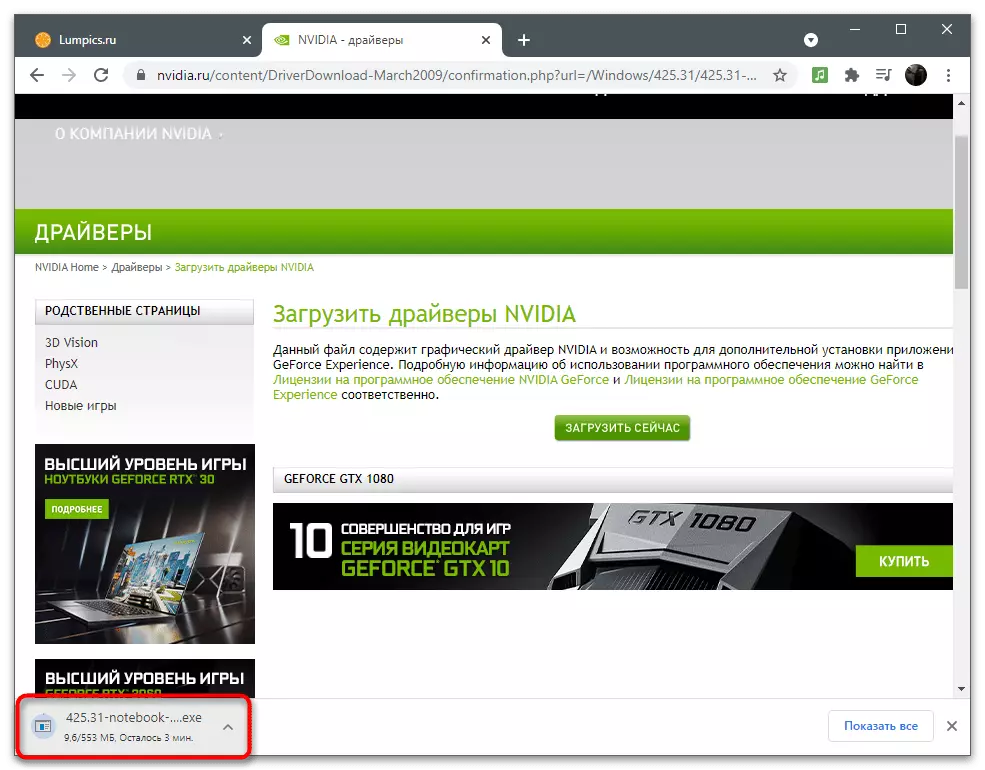
Metodu 4: Niżżel il-Panel tal-Kontroll ta 'Nvidia minn Microsoft Store
L-applikazzjoni għall-pannell tal-kontroll NVIDIA hija miżjuda mal-maħżen mibni fil-Windows 10, minn fejn jista 'jitniżżel liberament jekk għadux installat. Dan il-metodu huwa utli biex taġġorna l-komponent, imma kun żgur li huwa possibbli li tniżżilha, ikun possibbli biss wara li taqleb għall-paġna tal-pop.
- Iftaħ il- "Start" u permezz tal-bar tat-tfittxija, sib il-Microsoft Store.
- Fil-maħżen, sib il-Panel tal-Kontroll Nvidia u mur fil-paġna tal-applikazzjoni.
- Ikseb u installaha jekk l-iskrizzjoni "dan il-prodott huwa nieqes.
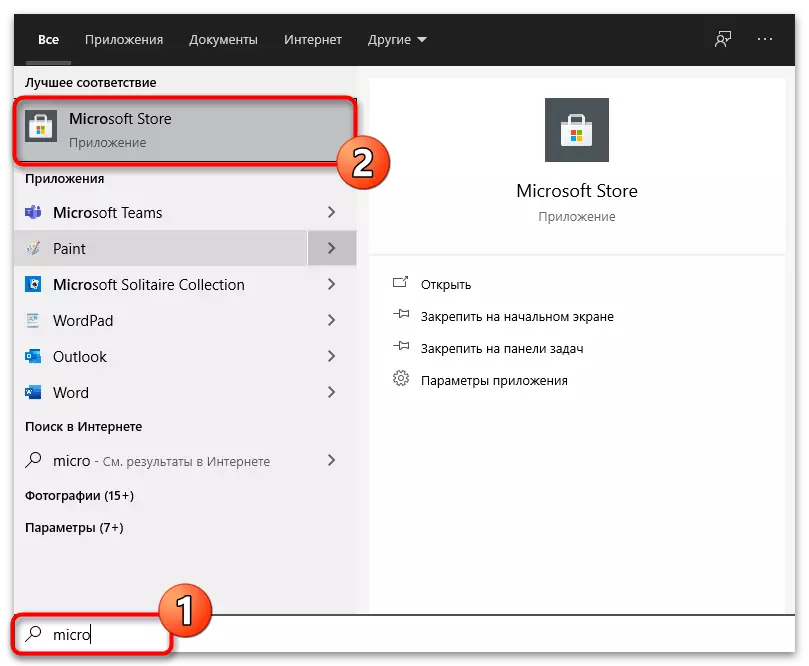


Tista 'tipprova pre-tħassar il-pannell tal-kontroll jekk il-komponent tal-maħżen ikun diġà miżjud mas-sistema operattiva. Dan m'għandux jiġi affettwat b'mod negattiv fis-sewwieq, għalhekk l-azzjonijiet imwettqa huma kompletament siguri:
- Mexxi l- "parametri" applikazzjoni billi tikklikkja l-ikona tagħmir fil-menu Bidu.
- Iftaħ it-taqsima "Applikazzjonijiet".
- Sib fosthom il-pannell tal-kontroll Nvidia u kklikkja fuq il-buttuna Ħassar biex tneħħi.

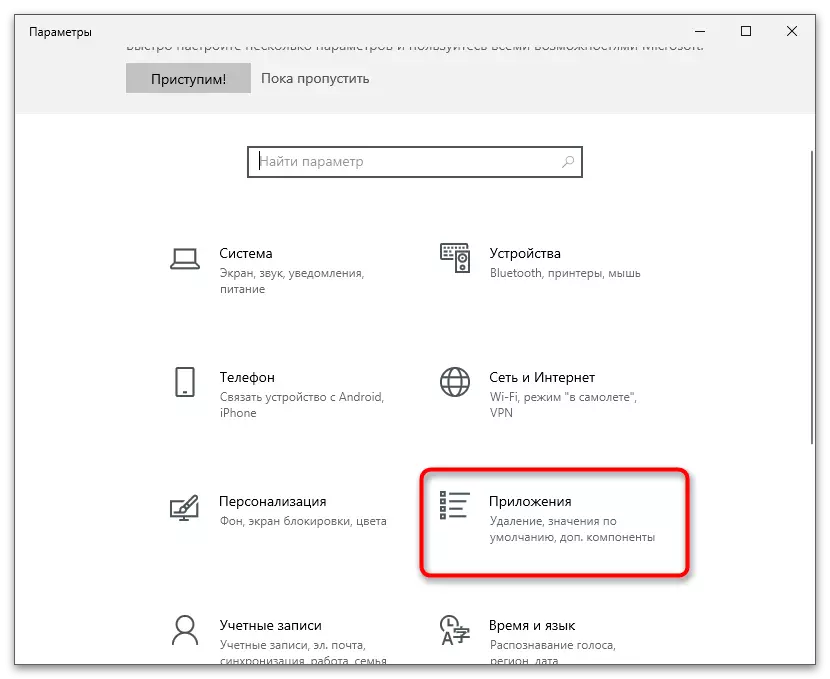

Metodu 5: Irrisettja l-parametri tal-pannell tal-kontroll
Dan il-metodu huwa esklussivament adattat għall-utenti li ltqajna għall-għarrieda l-problema tan-nuqqas ta 'tab "display", għalkemm qabel kienet murija fil-pannell tal-kontroll. Biex tiffissa fil-Windows, hemm għodda integrata li tippermetti li terġa 'tissettja l-parametri tal-applikazzjoni għall-istat awtomatiku.
- Filwaqt li fl-applikazzjoni "Parametri" u fit-taqsima "Applikazzjonijiet", Sib "Nvidia Control Panel", ikklikkja fuq il-linja bil-buttuna tax-xellug tal-maws u kklikkja fuq il- "Settings Avvanzati" ringiela.
- L-ewwel ikklikkja l-buttuna Fit.
- Track, uża "reset".
- Stenna li tiċċekkja biswit iż-żewġ oġġetti, għalaq din it-tieqa u tmexxi l-pannell tal-kontroll.

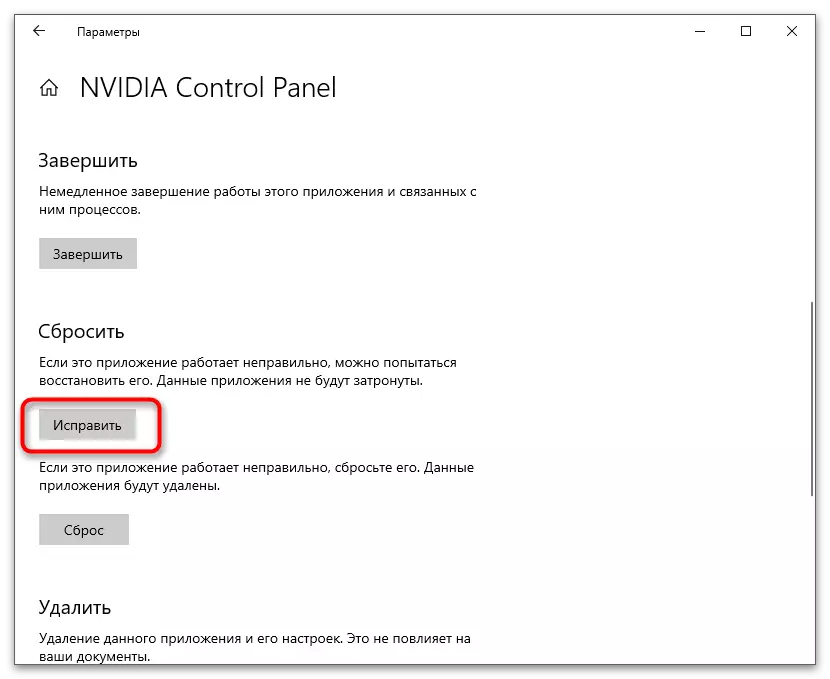


Metodu 6: Skonnettja t-tieni wiri
Xi utenti għandhom problema bin-nuqqas ta 'tabs "wiri" iddeċidew wara skonnettja t-tieni monitor jew jaqilbu għall-parametri ewlenin permezz tal-applikazzjoni tas-sistema. Għaldaqstant, l-eżekuzzjoni tal-istruzzjonijiet li ġejjin biss jekk tuża apparat multiplu tal-ħruġ tal-immaġni.
- Miftuħ "Start" u mur "Parametri".
- Agħżel l-ewwel taqsima - "Sistema".
- Sib il-blokka "Displays multipli" u ċċekkja s-settings tagħha. Skonnettja t-tieni monitor jew taqleb għal dik prinċipali li tista 'ssir u billi tiġi estratta l-iskrin għall-konnessjoni ta' l-iskrin.



- Irreferi għall-ewwel passi ta 'struzzjonijiet mill-mod preċedenti biex jitneħħew is-sewwieq tal-adapter tal-grafika attwali, segwit mill-link hawn fuq u fuq il-paġna tat-tniżżil imla l-oqsma skond il-mudell installat fil-kompjuter tal-kard tal-video.